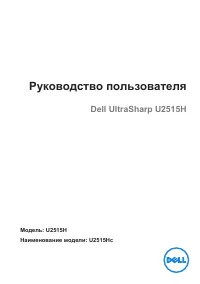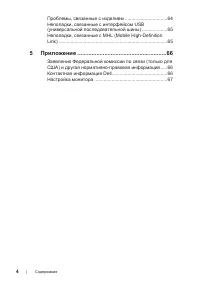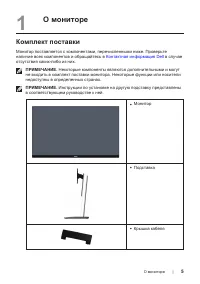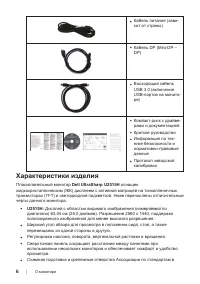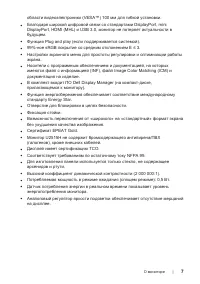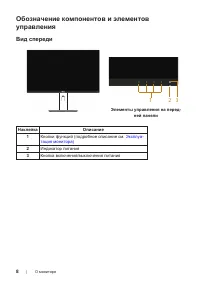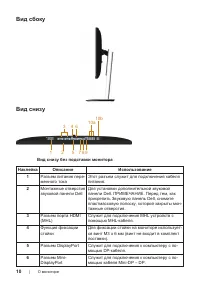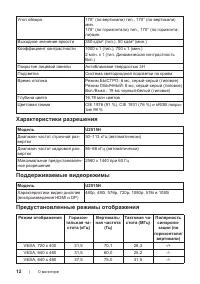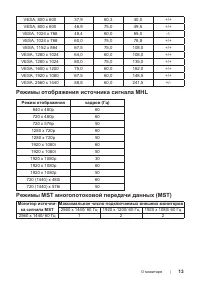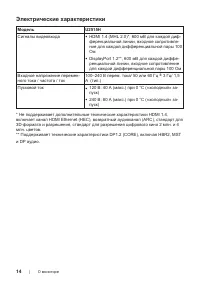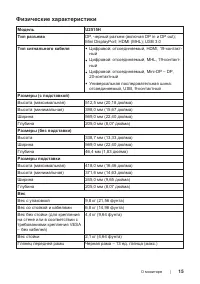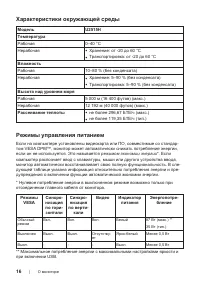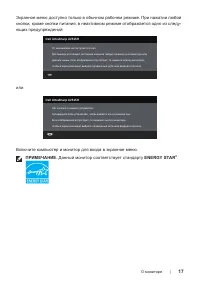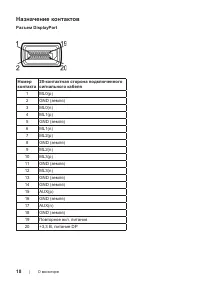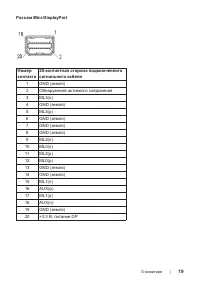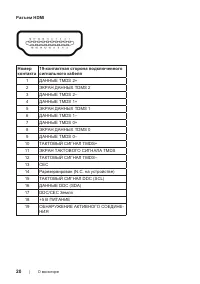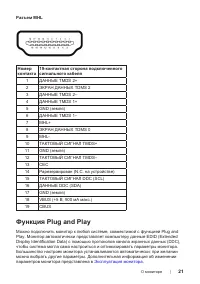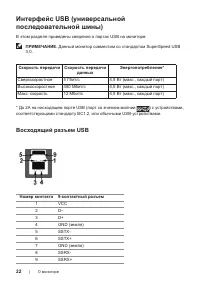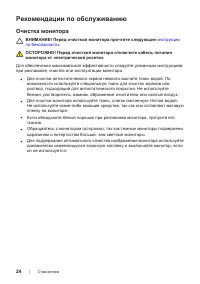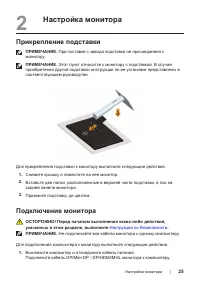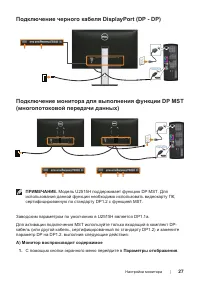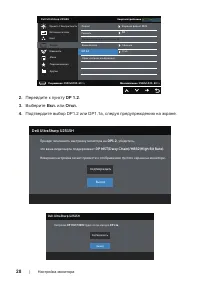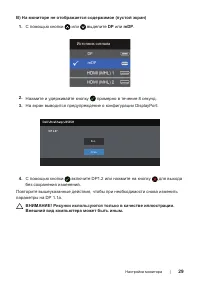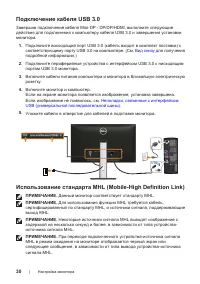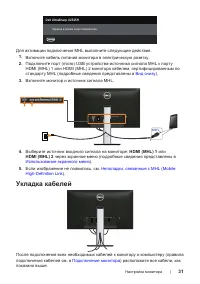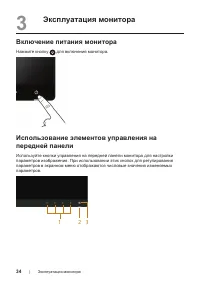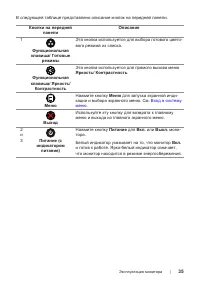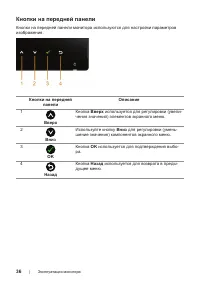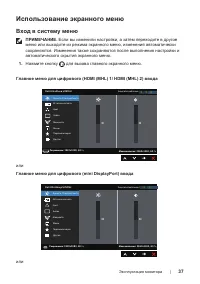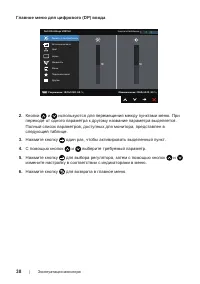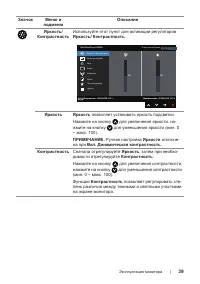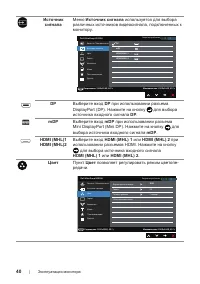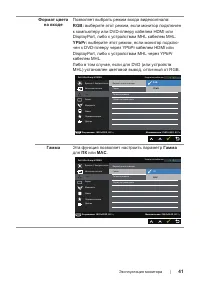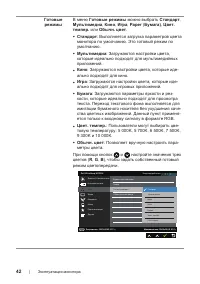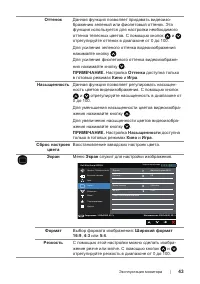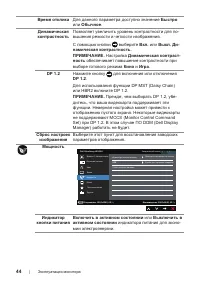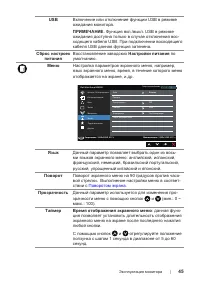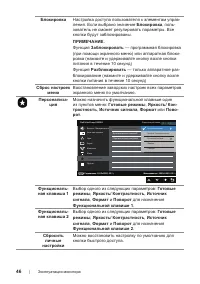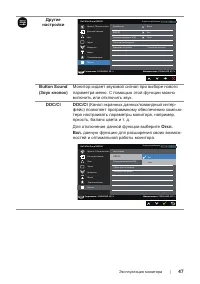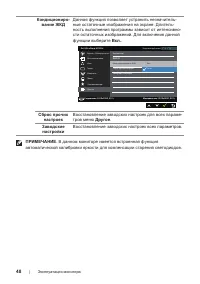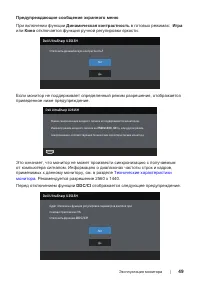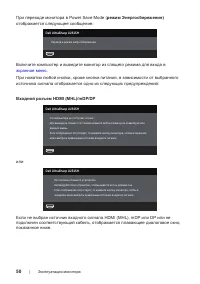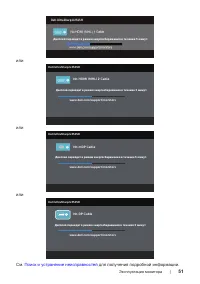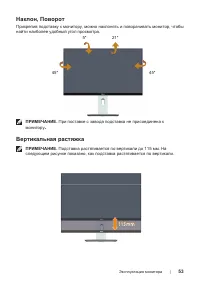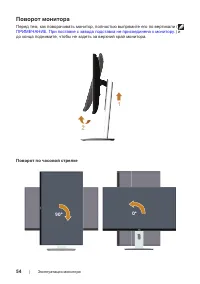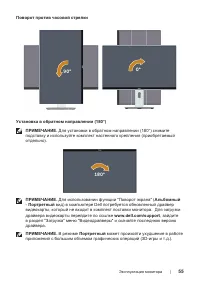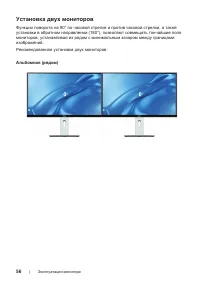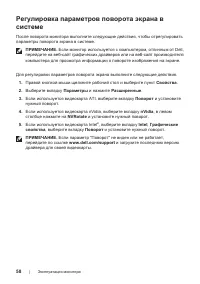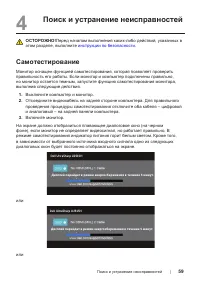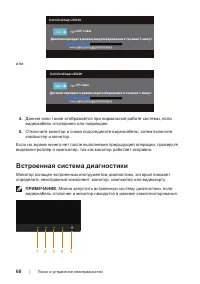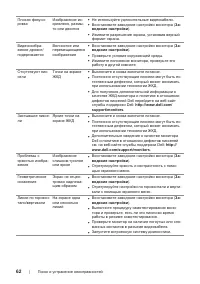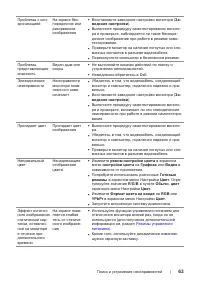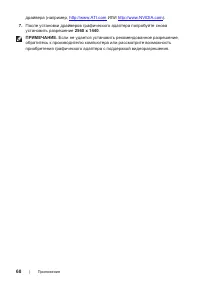Мониторы Dell U2515H - инструкция пользователя по применению, эксплуатации и установке на русском языке. Мы надеемся, она поможет вам решить возникшие у вас вопросы при эксплуатации техники.
Если остались вопросы, задайте их в комментариях после инструкции.
"Загружаем инструкцию", означает, что нужно подождать пока файл загрузится и можно будет его читать онлайн. Некоторые инструкции очень большие и время их появления зависит от вашей скорости интернета.
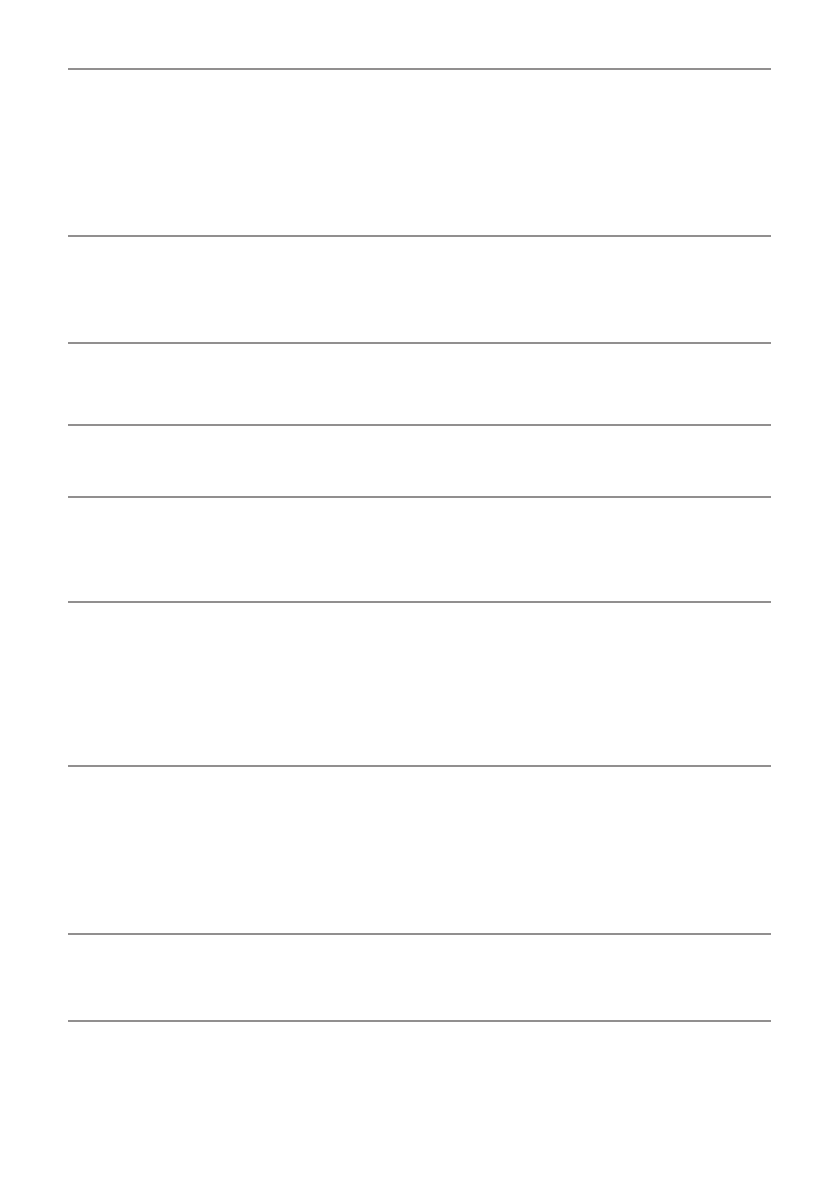
64
| Поиск и устранение неисправностей
Беспроводная
мышь не работа
-
ет или работает с
задержкой
Не отвечает или
отвечает медлен
-
но
∞
Увеличьте расстояние между периферийными
устройствами USB 3.0 и беспроводным USB при
-
емником.
∞
Поместите USB приемник как можно ближе к бес
-
проводной мыши.
∞
Используя USB-удлинитель, установите беспро
-
водной USB приемник как можно дальше от порта
USB 3.0.
Остаточное
изображение или
перегрузка вы
-
ходным сигналом
Движущееся изо
-
бражение отбра
-
сывает тень или
имеет яркие края.
∞
Измените
Время отклика
в
Экран
ном меню
Экран на
Быстро
или
Обычное
в зависимости от
характера использования.
Проблемы, связанные с изделием
Конкретные
признаки
Изменения в
работе мони
-
тора
Возможные способы решения
Изображение
слишком малого
размера
Изображение
отображается по
центру экрана, но
не заполняет всю
область монитора
∞
Проверьте
Формат
в
экран
ном меню Параметры
отображения.
∞
Восстановите заводские настройки монитора (
За
-
водские настройки
).
Не удается отре
-
гулировать мони
-
тор с помощью
кнопок на боковой
панели
Экранное меню
не отображается
на экране
∞
Отключите монитор, отсоедините кабель питания,
подсоедините снова, затем включите монитор.
∞
Проверьте наличие блокировки экранного меню.
Если экранное меню заблокировано, нажмите и
удерживайте кнопку над кнопкой питания в тече
-
ние 10 секунд для снятия блокировки (дополни
-
тельная информация представлена в разделе
).
Отсутствует вход
-
ной сигнал при
нажатии элемен
-
тов управления
Нет изображения,
индикатор горит
белым.
∞
Проверьте источник сигнала. Убедитесь, что ком
-
пьютер не работает в режиме экономии энергии,
передвинув мышь или нажав любую клавишу на
клавиатуре.
∞
Проверьте правильность подключения сигнально
-
го кабеля. При необходимости отключите и снова
подключите сигнальный кабель.
∞
Перезагрузите компьютер или видеоплеер.
Изображение не
заполняет весь
экран
Изображение не
заполняет экран
по высоте или
ширине
∞
Из-за различий видеоформатов (формат) DVD
монитор может отображать изображение на весь
экран.
∞
Запустите встроенную систему диагностики.
Содержание
- 3 Содержание; Интерфейс USB (универсальной последовательной
- 5 О мониторе; Комплект поставки; Контактная информация Dell
- 6 Характеристики изделия
- 8 Вид спереди; Элементы управления на перед; Эксплуа
- 9 Вид сзади; Вид сзади с подставкой монитора
- 10 Вид снизу без подставки монитора
- 11 Технические характеристики монитора; Технические характеристики плоскопанельного монитора; Модель
- 13 Режимы отображения источника сигнала MHL; Режим отображения; Режимы MST многопотоковой передачи данных (MST); Монитор источни
- 14 Электрические характеристики
- 15 Физические характеристики
- 16 режимом экономии энергии
- 17 ENERGY STAR
- 18 Назначение контактов; Разъем DisplayPort; Повторное вкл. питания
- 19 Обнаружение активного соединения
- 21 Функция Plug and Play; Эксплуатация монитора.
- 22 Скорость передачи Скорость передачи; Восходящий разъем USB; Номер контакта 9-контактный разъем
- 23 Нисходящий разъем USB; Порты USB; Качество ЖК-мониторов и политика в отношении
- 24 Рекомендации по обслуживанию; Очистка монитора; ВНИМАНИЕ! Перед очисткой монитора прочтите следующие; инструкции; ОСТОРОЖНО! Перед очисткой монитора отключите кабель питания; при распаковке, очистке или эксплуатации монитора.
- 25 Настройка монитора; Прикрепление подставки; указанных в этом разделе, выполните; Инструкции по безопасности
- 27 Подключение монитора для выполнения функции DP MST; Модель U2515H поддерживает функцию DP MST. Для; А) Монитор воспроизводит содержимое; С помощью кнопки экранного меню перейдите в; Параметры отображения
- 28 Перейдите к пункту
- 29 DP; ВНИМАНИЕ! Рисунки используются только в качестве иллюстрации.
- 30 Подключение кабеля USB 3.0; Вид снизу
- 31 Укладка кабелей; Подключение монитора
- 32 Прикрепление крышки кабеля
- 33 Извлечение крышки кабеля; Нажмите на лапку на крышке кабеля.
- 34 Эксплуатация монитора; Включение питания монитора; Нажмите кнопку; Использование элементов управления на
- 35 Вход в систему
- 36 Кнопки на передней панели; OK
- 37 Использование экранного меню; Вход в систему меню; Главное меню для цифрового (mini DisplayPort) ввода
- 45 Поворотом экрана
- 47 Другие; Button Sound
- 49 Предупреждающие сообщения экранного меню; Технические характеристики
- 50 При переходе монитора в Power Save Mode (; режим; отображается следующее сообщение:; экранное меню
- 51 или; Поиск и устранение неисправностей
- 52 Установка максимального разрешения; Вертикальная растяжка, Вращение и Установка
- 53 найти наиболее удобный угол просмотра.; Вертикальная растяжка; Подставка растягивается по вертикали до 115 мм. На
- 54 Поворот монитора; до конца поднимите, чтобы не задеть за верхний край монитора.; Поворот по часовой стрелке
- 55 Поворот против часовой стрелки; Для установки в обратном направлении (180°) снимите; Альбомный; вид) в компьютере Dell потребуется обновленный драйвер; Портретный; может произойти ухудшение в работе
- 56 Установка двух мониторов
- 58 Регулировка параметров поворота экрана в
- 59 инструкции по безопасности; Самотестирование
- 60 видеокабель отсоединен или поврежден.; Встроенная система диагностики; Можно запустить встроенную систему диагностики, если
- 61 Общие проблемы
- 64 Проблемы, связанные с изделием
- 65 Неполадки, связанные с интерфейсом USB
- 66 Приложение; ОСТОРОЖНО! Правила техники безопасности; Справочник по изделию; Заявления Федеральной комиссии по связи; Выберите
- 67 Установка разрешения экрана; Если вы пользуетесь ПК DellTM или портативным; Персонализация